编辑:系统城
2015-11-10 16:41:44
来源于:系统城
1. 扫描二维码随时看资讯
2. 请使用手机浏览器访问:
http://wap.xtcheng.cc/xtjc/5988.html
手机查看
Win10系统安装时自动开启了Windows自动更新功能,一旦微软推送新补丁,系统就会自动更新这些补丁,有Win10用户发现自动更新补丁时经常出现补丁安装失败的情况,这该怎么解决呢?
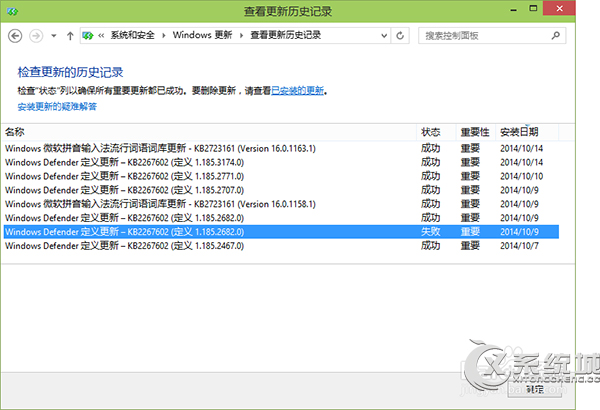
Win10自动更新安装补丁失败的解决方法:
1、首先要停止windows update服务,但Win10 在控制面板里是关不掉的,我们就要进入组策略文件,在运行里输入gpedit.msc 进入。然后在计算机配置>管理模板>windows组件 >windows更新 >配置自动更新为禁用。
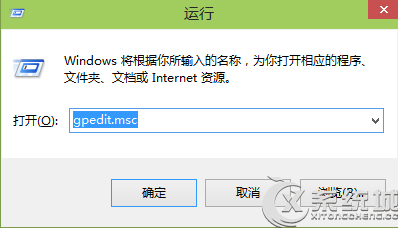
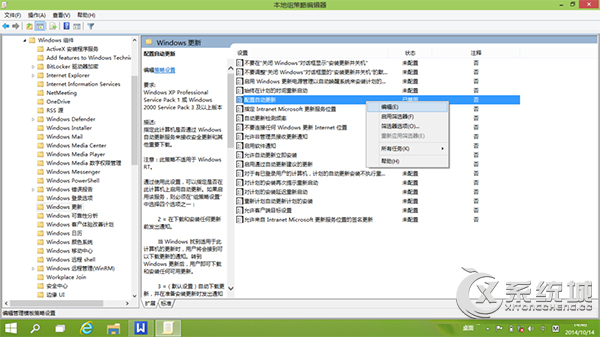
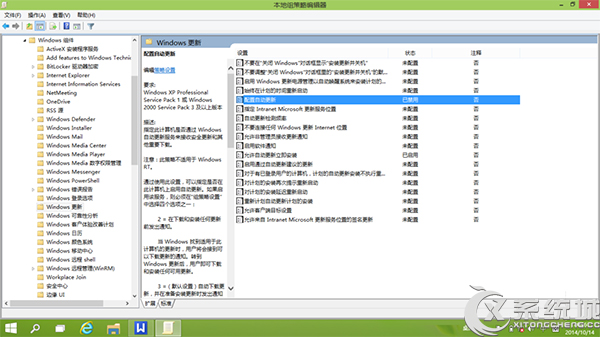
2、关闭后我们就要删除临时更新文件 进入c:\Windows\SoftwareDistribution (c是系统盘),删除datastore 里所有的文件。如果想清楚已下载更新的话,就要清楚download 文件里的所有。
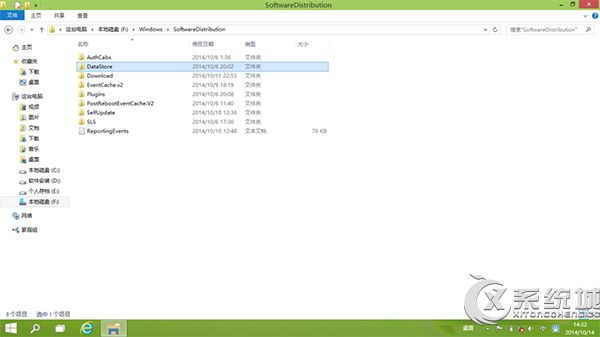
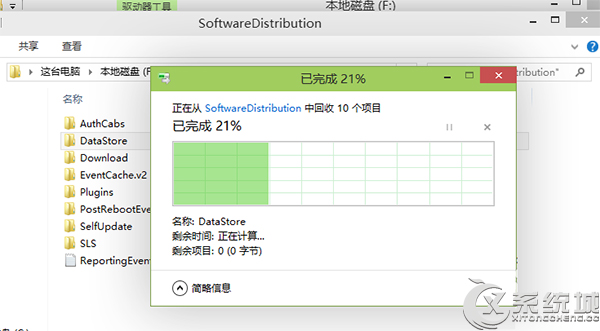
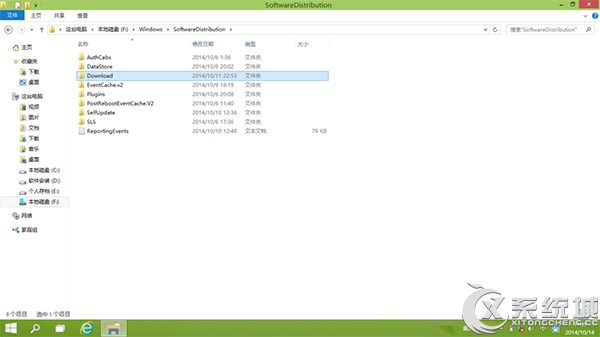
3、然后再在组策略里打开自动更新。 建议大家打开自动更新,自动更新会更新漏洞和驱动程序,我们安装驱动也要用这个方式安装为佳哦。
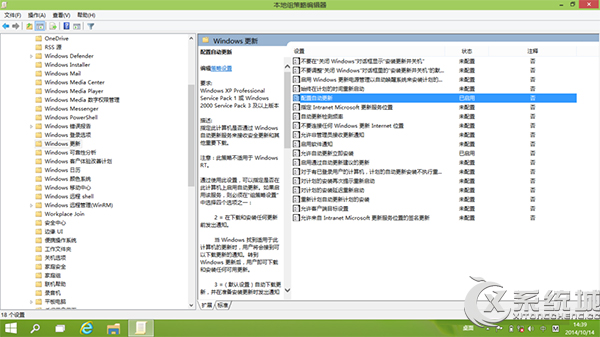
4、然后就什么记录里什么也没有啦!
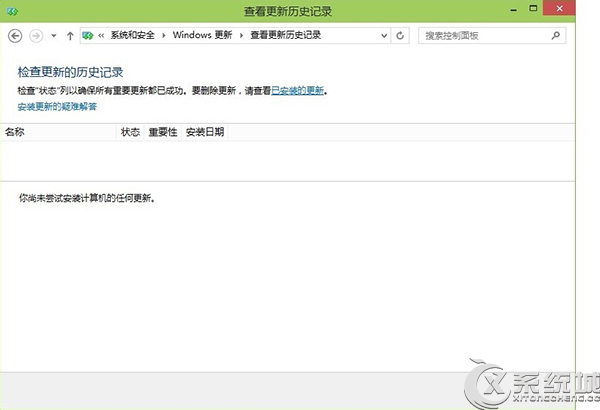
Win10系统刚推出不久,出现故障时在所难免的,在Win10升级失败、更新失败或是安装失败的情况下,用户可先使用上述的方法,删除临时更新文件来解决。

微软推出的Windows系统基本是要收费的,用户需要通过激活才能正常使用。Win8系统下,有用户查看了计算机属性,提示你的windows许可证即将过期,你需要从电脑设置中激活windows。

我们可以手动操作让软件可以开机自启动,只要找到启动项文件夹将快捷方式复制进去便可以了。阅读下文了解Win10系统设置某软件为开机启动的方法。

酷狗音乐音乐拥有海量的音乐资源,受到了很多网友的喜欢。当然,一些朋友在使用酷狗音乐的时候,也是会碰到各种各样的问题。当碰到解决不了问题的时候,我们可以联系酷狗音乐

Win10怎么合并磁盘分区?在首次安装系统时我们需要对硬盘进行分区,但是在系统正常使用时也是可以对硬盘进行合并等操作的,下面就教大家Win10怎么合并磁盘分区。